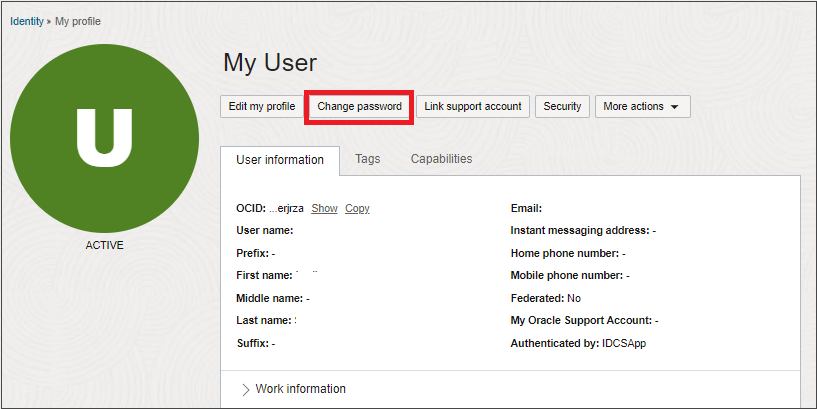Solución de problemas de conexión a la consola
Obtenga ayuda para conectarse a la consola de Oracle Cloud.
Utilice la información de esta sección para solucionar problemas de conexión y otros problemas de Identity and Access Management.
Si ninguno de los temas de solución de problemas le ayuda a solucionar el problema, puede crear una solicitud de servicio. Consulte Contacto con los servicios de soporte.
Esta sección contiene los siguientes temas:
- Contacto con los servicios de soporte
- Recuperación de contraseña y nombre de usuario
- Conexión y acceso a la cuenta
- Seguridad y recuperación de cuentas
- Autenticación de dos factores y dispositivos móviles
- Problemas del explorador
Antes de empezar
Antes de comenzar a solucionar los problemas de conexión, asegúrese de lo siguiente:
-
Tenga su información de inicio de sesión del correo electrónico de activación de la cuenta que se le envió cuando se creó su cuenta.
- Su nombre de usuario.
- La dirección de correo electrónico asociada a su cuenta. Utilice el correo electrónico del campo Para:.
- Cuenta/arrendamiento en la nube a la que debe conectarse. Utilice el enlace de conexión: https://cloud.oracle.com/.
- La información de contacto de su administrador. Este suele ser un correo electrónico que aparece cerca de la parte inferior del correo electrónico de activación de la cuenta. Consejo
Para buscar el correo electrónico de activación de su cuenta, busque en su bandeja de entrada y carpeta de correo no deseado el nombre de la cuenta en la nube o el arrendamiento. También puede buscar "Oracle" o las frases "Cloud Console", "active su perfil" o "active su cuenta". Tenga en cuenta que los administradores pueden modificar el formato de correo electrónico de activación de la cuenta y la información que incluye. El correo electrónico de activación de su cuenta puede contener información de inicio de sesión adicional o diferente.
Si aún no encuentra el correo electrónico de activación de su cuenta, póngase en contacto con los Servicios de Soporte Oracle para reenviarle uno. Si necesita ayuda para ponerse en contacto con los servicios de soporte, consulte Contactar con los servicios de soporte.
- Utilice un explorador soportado. Consulte Exploradores soportados.
Contacto con los servicios de soporte
Estas son las opciones disponibles para obtener ayuda al conectarse a la consola de Oracle Cloud.
Para obtener ayuda inmediata con problemas comunes, utilice el chat de soporte. Consulte Uso del chat de soporte de la consola.
Para ver una lista de las opciones de soporte, consulte Solicitudes de soporte.
Si no ha iniciado sesión en la consola de Oracle Cloud, utilice las siguientes instrucciones para ponerse en contacto con los servicios de soporte.
- Vaya a la página Contactar.
- Seleccione el enlace Abrir un chat en directo ubicado en Chatear con Oracle Sales.
- En el bot conversacional de Oracle, seleccione Obtener soporte.
- Seleccione el tipo de soporte que necesita, por ejemplo, Cloud Infrastructure (OCI), incluida la prueba gratuita.
- En la respuesta de chat, seleccione Chat de Cloud Support.
- Seleccione un país/región, introduzca su dirección de correo electrónico y, a continuación, inicie el chat.
Si tiene problemas para registrarse o conectarse a una cuenta gratuita, incluido el uso de autenticación multifactor (MFA), debe ponerse en contacto con el equipo de soporte de Oracle Cloud mediante el chat en directo. Consulte también Ponerse en contacto con los servicios de soporte cuando no se haya conectado a la consola de Oracle Cloud y el restablecimiento de MFA/2FA para cuentas en la nube de capa gratuita, prueba y pago ahora es posible mediante el chat en directo.
Para obtener más información sobre la cuenta gratuita, consulte Preguntas frecuentes sobre la cuenta gratuita de OCI Cloud.
Normalmente, puede ponerse en contacto con el administrador por correo electrónico para obtener ayuda. Puede encontrar la información de contacto del administrador en el correo electrónico de activación de cuenta que se le envió.
Para buscar el correo electrónico de activación de su cuenta, busque en su bandeja de entrada y carpeta de correo no deseado el nombre de la cuenta en la nube o el arrendamiento. También puede buscar "Oracle" o las frases "Cloud Console", "active su perfil" o "active su cuenta". Tenga en cuenta que los administradores pueden modificar el formato de correo electrónico de activación de la cuenta y la información que incluye. El correo electrónico de activación de su cuenta puede contener información de inicio de sesión adicional o diferente.
Si no encuentra el correo electrónico de activación, debe ponerse en contacto con el servicio de soporte. Consulte:
Plantee preguntas, conéctese con expertos y comparta sus opiniones e ideas sobre OCI, incluidos los recursos informáticos, el almacenamiento y las redes.
Consulte el foro de la comunidad OCI - General.
Recuperación de contraseña y nombre de usuario
El nombre de usuario se puede encontrar en el correo electrónico de activación de su cuenta.
Para buscar el correo electrónico de activación de su cuenta, busque en su bandeja de entrada y carpeta de correo no deseado el nombre de la cuenta en la nube o el arrendamiento. También puede buscar "Oracle" o las frases "Cloud Console", "active su perfil" o "active su cuenta". Tenga en cuenta que los administradores pueden modificar el formato de correo electrónico de activación de la cuenta y la información que incluye. El correo electrónico de activación de su cuenta puede contener información de inicio de sesión adicional o diferente.
Si aún no encuentra el correo electrónico de activación de su cuenta, póngase en contacto con los Servicios de Soporte Oracle para reenviarle uno. Si necesita ayuda para ponerse en contacto con los servicios de soporte, consulte Contactar con los servicios de soporte.
Si la contraseña ha caducado o la ha olvidado, puede utilizar el enlace ¿Ha olvidado la contraseña? de la página de conexión para restablecer la contraseña.
Si ha probado el enlace ¿Ha olvidado la contraseña? y aún no puede conectarse, debe ponerse en contacto con el servicio de soporte para enviar una solicitud de servicio mediante el chat en directo. Consulte Contacto con los Servicios de Soporte cuando no esté conectado a la consola de Oracle Cloud para obtener más información sobre cómo acceder al chat en directo.
Restablecer su contraseña es solo un método para recuperar su cuenta. Consulte Recuperación de su cuenta para obtener más información sobre las opciones de recuperación de cuentas.
Utilice este procedimiento si su arrendamiento utiliza dominios de identidad. Si no está seguro, consulte ¿Tiene acceso a dominios de identidad?
- Conéctese a la consola.
-
En el menú de navegación , seleccione el menú Perfil
 y, a continuación, seleccione Configuración de usuario o Mi perfil, según la opción que vea.
y, a continuación, seleccione Configuración de usuario o Mi perfil, según la opción que vea. - En la consola Mi perfil, seleccione Cambiar contraseña.
- En el campo Contraseña actual, introduzca su contraseña actual.
- En el campo Nueva contraseña, escriba una nueva contraseña.
- Si utiliza la contraseña para conectarse, utilice el panel Criterios de contraseña para confirmar que la nueva contraseña cumple la política de contraseñas definida por el administrador.
- Si utiliza un proveedor de identidad que no sea Oracle Identity Cloud Service, por ejemplo, Microsoft Active Directory para conectarse a un dominio de identidad, el administrador define y mantiene los criterios de política de contraseñas. Póngase en contacto con el proveedor de identidad para obtener más información sobre estos criterios.
-
Si utiliza un proveedor de identidad que no sea Oracle Identity Cloud Service para gestionar nombres de usuario y contraseñas, no puede utilizar la consola para actualizar la contraseña. Póngase en contacto con el proveedor de identidad para obtener ayuda con las actualizaciones de contraseñas.
- En el campo Confirmar nueva contraseña, vuelva a introducir la contraseña nueva.
- Seleccione Guardar.
- Si la contraseña cumple la política, se guarda.
- Si la contraseña no cumple con la política, aparece un mensaje de error que explica las violaciones. Corrija las violaciones y, a continuación, seleccione Guardar de nuevo.
Recibirá una verificación por correo electrónico de que la contraseña se ha actualizado correctamente.
Si ha intentado restablecer la contraseña y no ha recibido el correo electrónico de restablecimiento de contraseña, busque en la carpeta de correo no deseado el nombre de la cuenta en la nube o el arrendamiento. También puede buscar "Oracle" o las frases "Cloud Console", "password" o "reset".
Si no encuentra el correo electrónico, póngase en contacto con el administrador. O bien, puede ponerse en contacto con el soporte. Consulte Cómo ponerse en contacto con los Servicios de Soporte para obtener información sobre cómo ponerse en contacto con el administrador y el soporte.
Inicio de sesión y acceso a la cuenta
Si ha configurado más de un método de verificación de 2 pasos, también denominado autenticación multifactor (MFA), método de verificación o al menos un método de verificación de 2 pasos y un código de bypass, puede cambiar a un método de inicio de sesión alternativo cuando no pueda usar el método predeterminado para iniciar sesión. Consulte Signing In to an Identity Domain Using an Alternative Login Method.
Para obtener más información sobre cómo configurar la verificación en 2 pasos y generar un código de bypass, consulte Configuración de la recuperación de cuentas y la verificación en 2 pasos.
Si solo se configura un método de verificación de 2 pasos, póngase en contacto con el administrador para obtener acceso. Consulte Contacto con los servicios de soporte.
Para buscar el correo electrónico de activación de su cuenta, busque en su bandeja de entrada y carpeta de correo no deseado el nombre de la cuenta en la nube o el arrendamiento. También puede buscar "Oracle" o las frases "Cloud Console", "active su perfil" o "active su cuenta". Tenga en cuenta que los administradores pueden modificar el formato de correo electrónico de activación de la cuenta y la información que incluye. El correo electrónico de activación de su cuenta puede contener información de inicio de sesión adicional o diferente.
Si aún no encuentra el correo electrónico de activación de su cuenta, póngase en contacto con los Servicios de Soporte Oracle para reenviarle uno. Si necesita ayuda para ponerse en contacto con los servicios de soporte, consulte Contactar con los servicios de soporte.
Si la contraseña ha caducado o la ha olvidado, puede utilizar el enlace ¿Ha olvidado la contraseña? de la página de conexión para restablecerla. Restablecer su contraseña es solo un método para recuperar su cuenta. Consulte Recuperación de su cuenta para obtener más información sobre las opciones de recuperación de cuentas.
Póngase en contacto con el administrador para generar un código de bypass para usted. Si necesita ayuda para ponerse en contacto con el administrador, consulte Contactar con el administrador.
También puede ponerse en contacto con los Servicios de Soporte Oracle para generar un código de bypass para usted. Si necesita ayuda para ponerse en contacto con los servicios de soporte, consulte Contactar con los servicios de soporte.
Para buscar el correo electrónico de activación de su cuenta, busque en su bandeja de entrada y carpeta de correo no deseado el nombre de la cuenta en la nube o el arrendamiento. También puede buscar "Oracle" o las frases "Cloud Console", "active su perfil" o "active su cuenta". Tenga en cuenta que los administradores pueden modificar el formato de correo electrónico de activación de la cuenta y la información que incluye. El correo electrónico de activación de su cuenta puede contener información de inicio de sesión adicional o diferente.
Si aún no encuentra el correo electrónico de activación de su cuenta, póngase en contacto con los Servicios de Soporte Oracle para reenviarle uno. Si necesita ayuda para ponerse en contacto con los servicios de soporte, consulte Contactar con los servicios de soporte.
Use el enlace de activación en el correo electrónico de activación de cuenta para activar su cuenta.
Si ha activado su cuenta y esta ya está desactivada (por ejemplo, se ha bloqueado), póngase en contacto con el administrador para que la reactive. La información de contacto del administrador se puede encontrar en el correo electrónico de activación de la cuenta.
Para buscar el correo electrónico de activación de su cuenta, busque en su bandeja de entrada y carpeta de correo no deseado el nombre de la cuenta en la nube o el arrendamiento. También puede buscar "Oracle" o las frases "Cloud Console", "active su perfil" o "active su cuenta". Tenga en cuenta que los administradores pueden modificar el formato de correo electrónico de activación de la cuenta y la información que incluye. El correo electrónico de activación de su cuenta puede contener información de inicio de sesión adicional o diferente.
Si aún no encuentra el correo electrónico de activación de su cuenta, póngase en contacto con los Servicios de Soporte Oracle para reenviarle uno. Si necesita ayuda para ponerse en contacto con los servicios de soporte, consulte Contactar con los servicios de soporte.
Vaya a https://cloud.oracle.com.
Se le solicitará que introduzca el nombre o el arrendamiento de su cuenta en la nube, su nombre de usuario y su contraseña. Después de autenticarse, se le dirigirá a una región a la que esté suscrito su arrendamiento. Puede pasar a otras regiones a las que está suscrito mediante el selector de regiones de la parte superior de la consola.
Si necesita más ayuda para conectarse, consulte Conexión a la consola.
Seguridad y recuperación de cuentas
Para configurar un correo electrónico de recuperación de cuenta, consulte Cambio del correo electrónico de recuperación de cuenta.
Autenticación de dos factores y dispositivos móviles
Si ha configurado la autenticación multifactor para usar un código de acceso de un solo uso (OTP) y no lo ha recibido, debe ponerse en contacto con el servicio de soporte para resolver el problema. Consulte Ponerse en contacto con los Servicios de Soporte cuando no esté conectado a la consola de Oracle Cloud.
Para obtener más información sobre cómo registrar un nuevo dispositivo móvil, consulte Registering New And Reregistering Existing Mobile Devices.
Si necesita restablecer los factores de MFA de su cuenta, por ejemplo, si perdió el dispositivo o eliminó la aplicación de su teléfono, debe ponerse en contacto con un administrador para restablecerlos.
Consulte Contacto con el administrador.
Problemas del explorador
Oracle Cloud Infrastructure soporta los siguientes exploradores y versiones:
| Explorador | Versión | Notas: |
|---|---|---|
| Microsoft Edge | Últimas tres versiones principales solo | Ninguno |
| Firefox | Últimas tres versiones principales solo | El modo de navegación privada no está soportado |
| Google Chrome | Últimas tres versiones principales solo | Ninguno |
| Safari | Últimas tres versiones principales solo | Ninguno |
Si tiene problemas para conectarse a la consola de Oracle Cloud mediante un explorador web soportado, puede que se deba a una de las siguientes situaciones:
- Problemas de caché: la caché del explorador web puede contener información obsoleta de las páginas web visitadas anteriormente, lo que provoca problemas de conexión involuntarios. Siga las instrucciones del explorador web para borrar la caché del explorador web e intente conectarse de nuevo.
- Sesión de explorador anticuada: si utiliza un explorador soportado y borra la caché del explorador web, siga las instrucciones del explorador web para refrescar el explorador.
Posibles causas de problemas de inicio de sesión con un navegador Firefox compatible:
-
Está en modo de navegación privada. La consola de Oracle Cloud no admite el modo de navegación privada. Abra una nueva sesión en Firefox con la opción de navegación privada desactivada. Nota: Cuando se encuentra en modo de navegación privada, se muestra un icono de máscara en la esquina superior derecha de la ventana de Firefox.
Si necesita la exploración privada, puede definir la preferencia
dom.indexedDB.privateBrowsing.enabledde Firefox entruepara que la consola de Oracle Cloud pueda guardar la información relacionada con la conexión en el almacenamiento local. Para obtener más información, consulte Editor de configuración para Firefox. - No está utilizando la última versión de Firefox. Actualice a la última versión. Para comprobar si estás utilizando la última versión, sigue estas instrucciones: Encuentra qué versión de Firefox estás utilizando.
Al comprobar la versión, tenga en cuenta si está utilizando Firefox o Firefox ESR.
- Su perfil de usuario de Firefox está dañado. Para resolver esta incidencia:
-
Actualice a la última versión de Firefox.
- Cree un nuevo perfil de usuario y abra Firefox con el nuevo perfil. Consulte Gestor de perfiles - Crear, eliminar o cambiar perfiles de Firefox para obtener instrucciones sobre cómo crear un nuevo perfil de usuario.
-
Si ninguna de las sugerencias anteriores resuelve la incidencia, póngase en contacto con los Servicios de Soporte Oracle. En la descripción del problema, asegúrese de especificar si está utilizando Firefox o Firefox ESR.